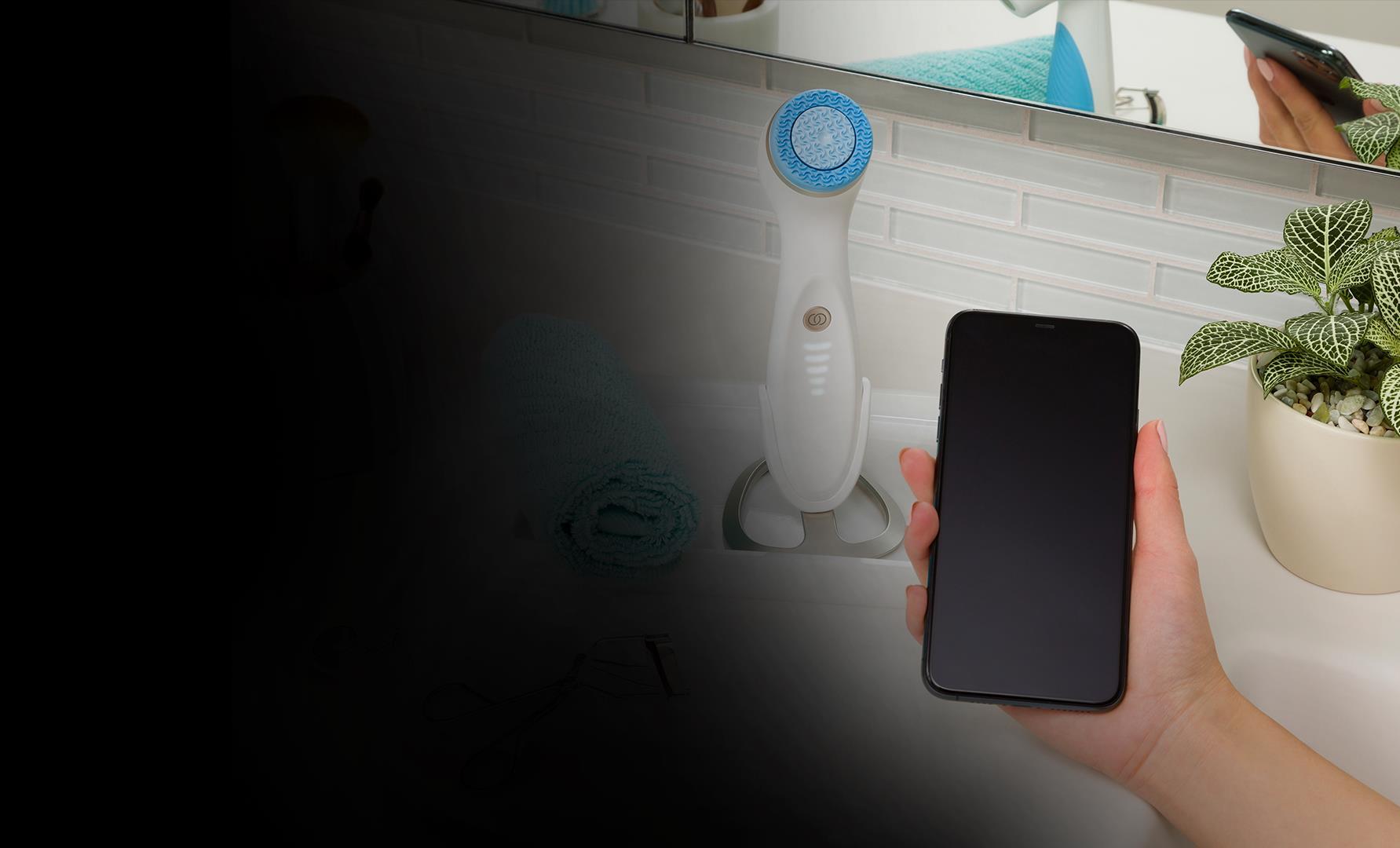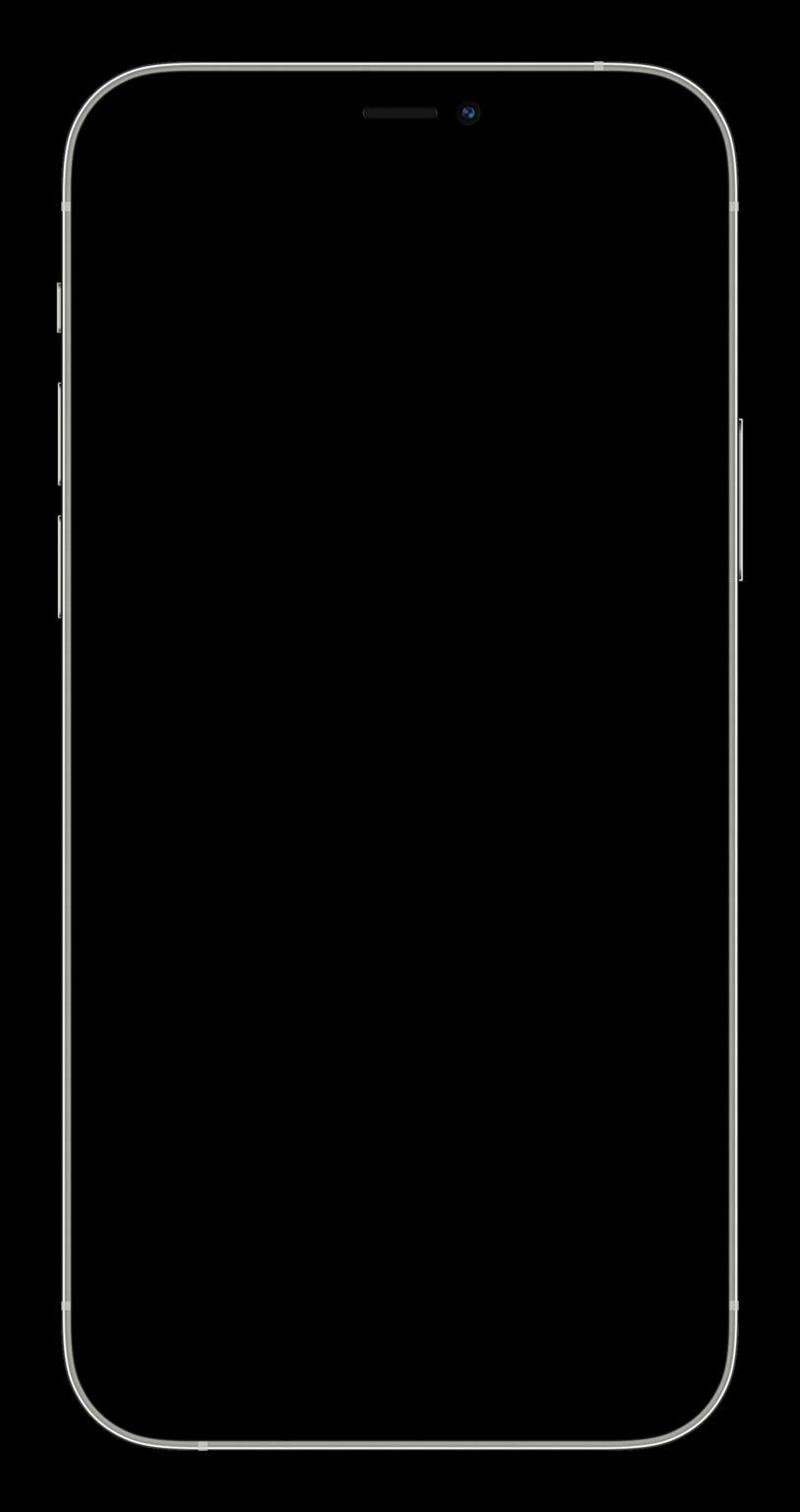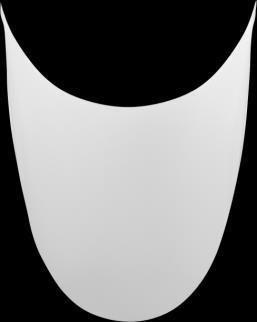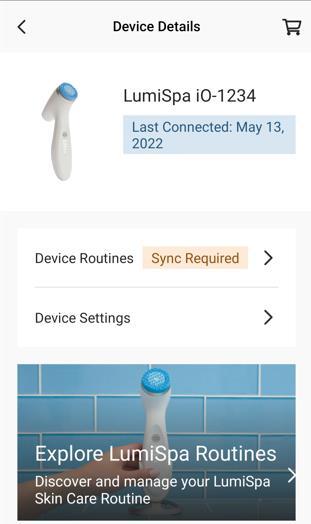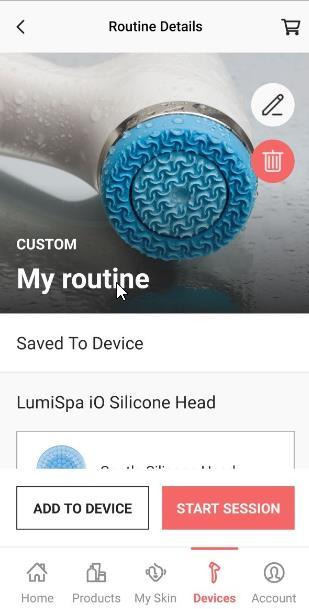CRIAR ROTINA DE CUIDADOS DE PELE PERSONALIZADA
Utilizando a aplicação Vera
A aplicação mostrada nesta apresentação encontra-se na versão Beta; a funcionalidade final da aplicação pode divergir da descrição e poderá não estar disponível em todos os mercados Nu Skin. As informações do produto e o idioma da aplicação expostos podem diferir no seu mercado local.
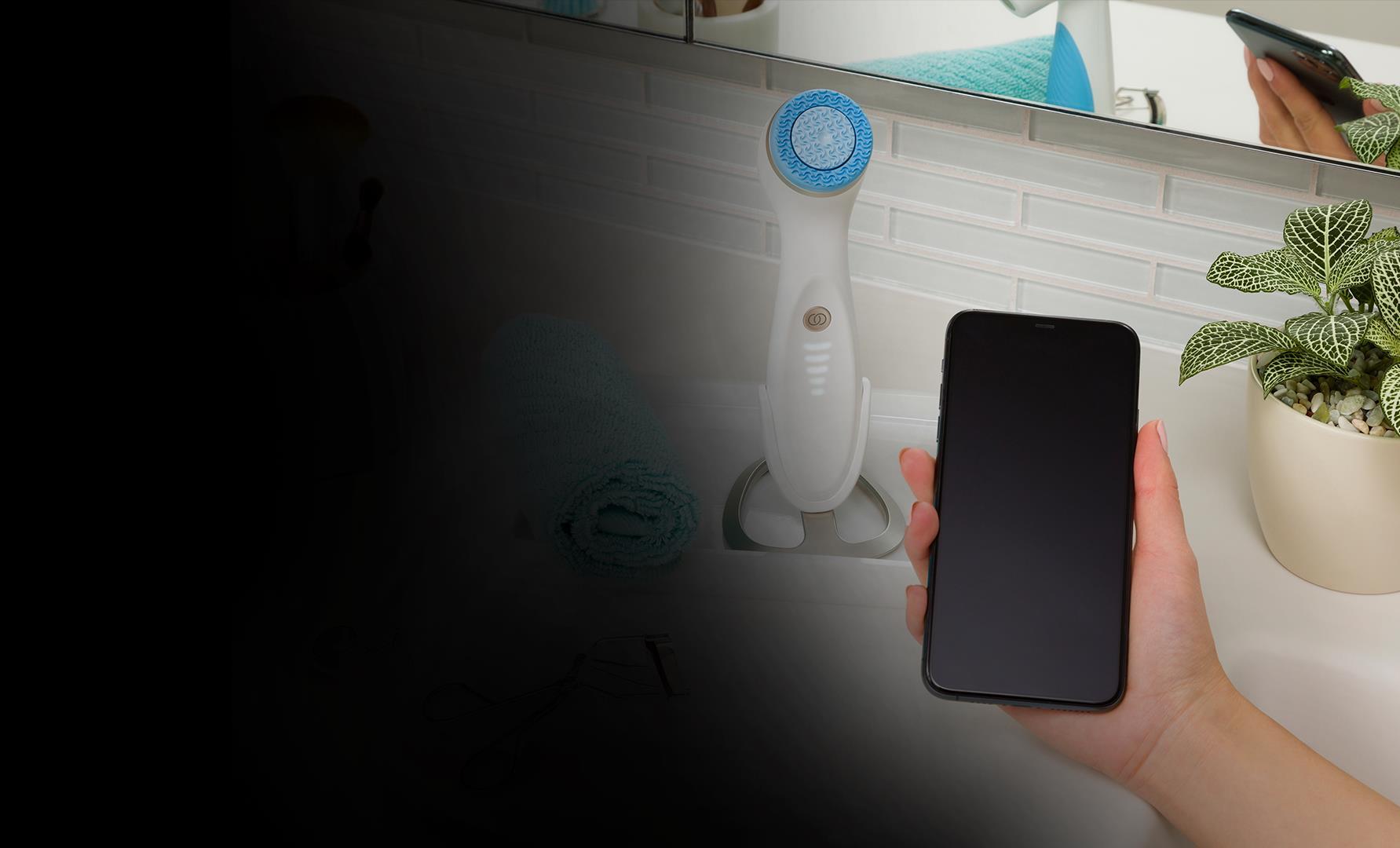
A aplicação mostrada nesta apresentação encontra-se na versão Beta; a funcionalidade final da aplicação pode divergir da descrição e poderá não estar disponível em todos os mercados Nu Skin. As informações do produto e o idioma da aplicação expostos podem diferir no seu mercado local.


ROTINA DE CUIDADOS DE PELE PERSONALIZADA
de emparelhar o seu aparelho, toque em o seu LumiSpa iO

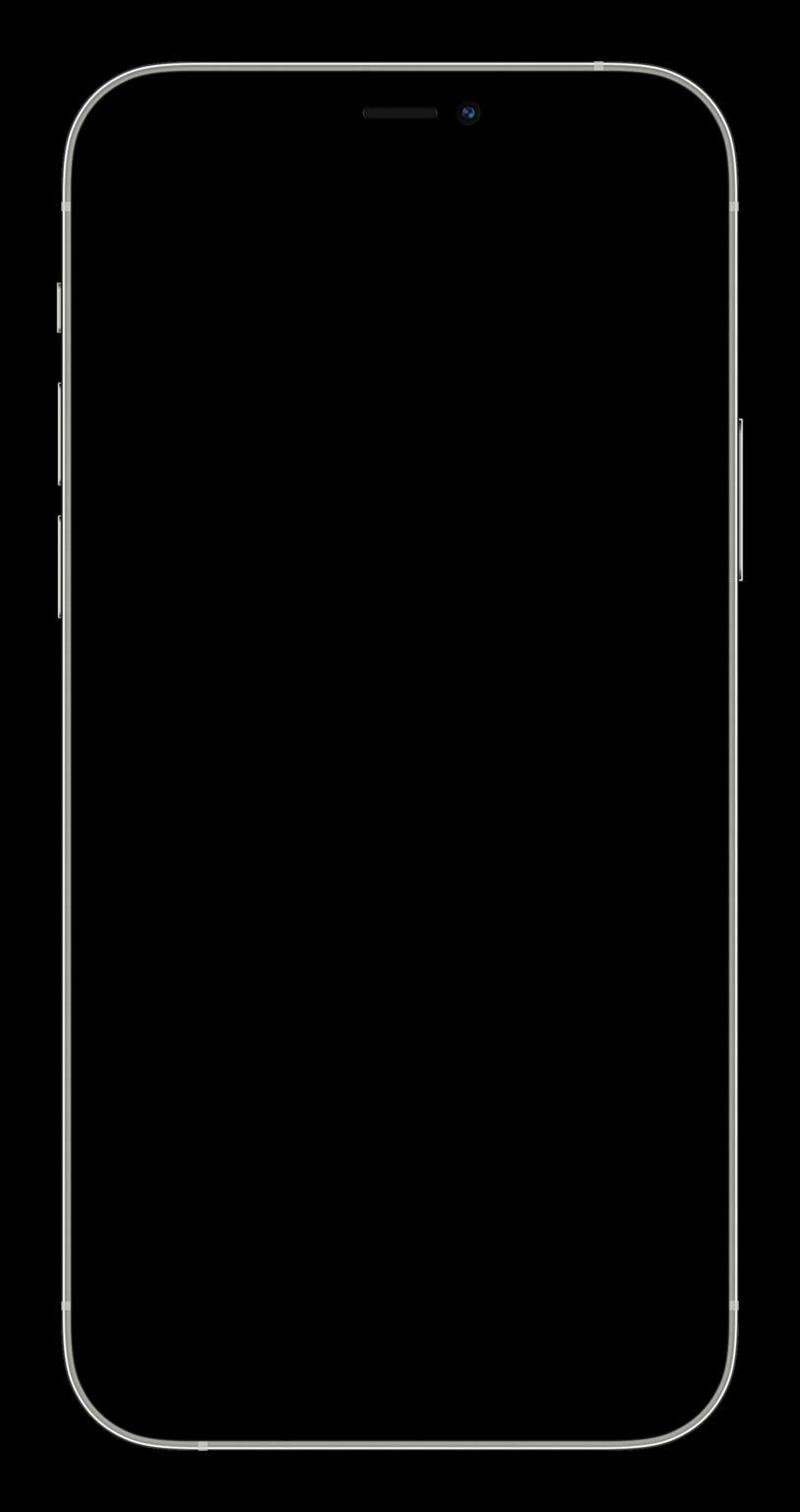


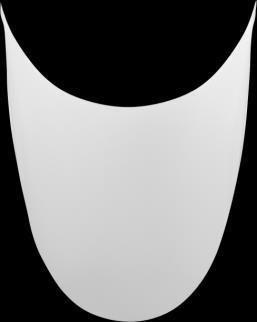
Depois
A aplicação mostrada nesta apresentação encontra-se na versão Beta; a funcionalidade final da aplicação pode divergir da descrição e poderá não estar disponível em todos os mercados Nu Skin. As informações do produto e o idioma da aplicação expostos podem diferir no seu mercado local.
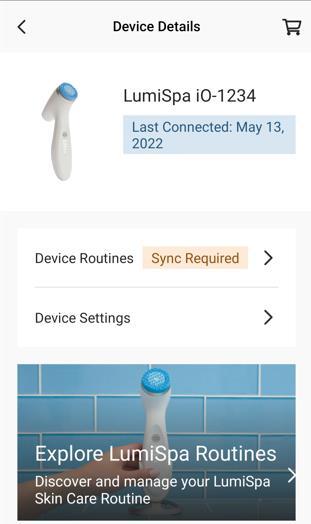



Para criar uma rotina de cuidados de pele personalizada, toque em Explorar Rotinas LumiSpa

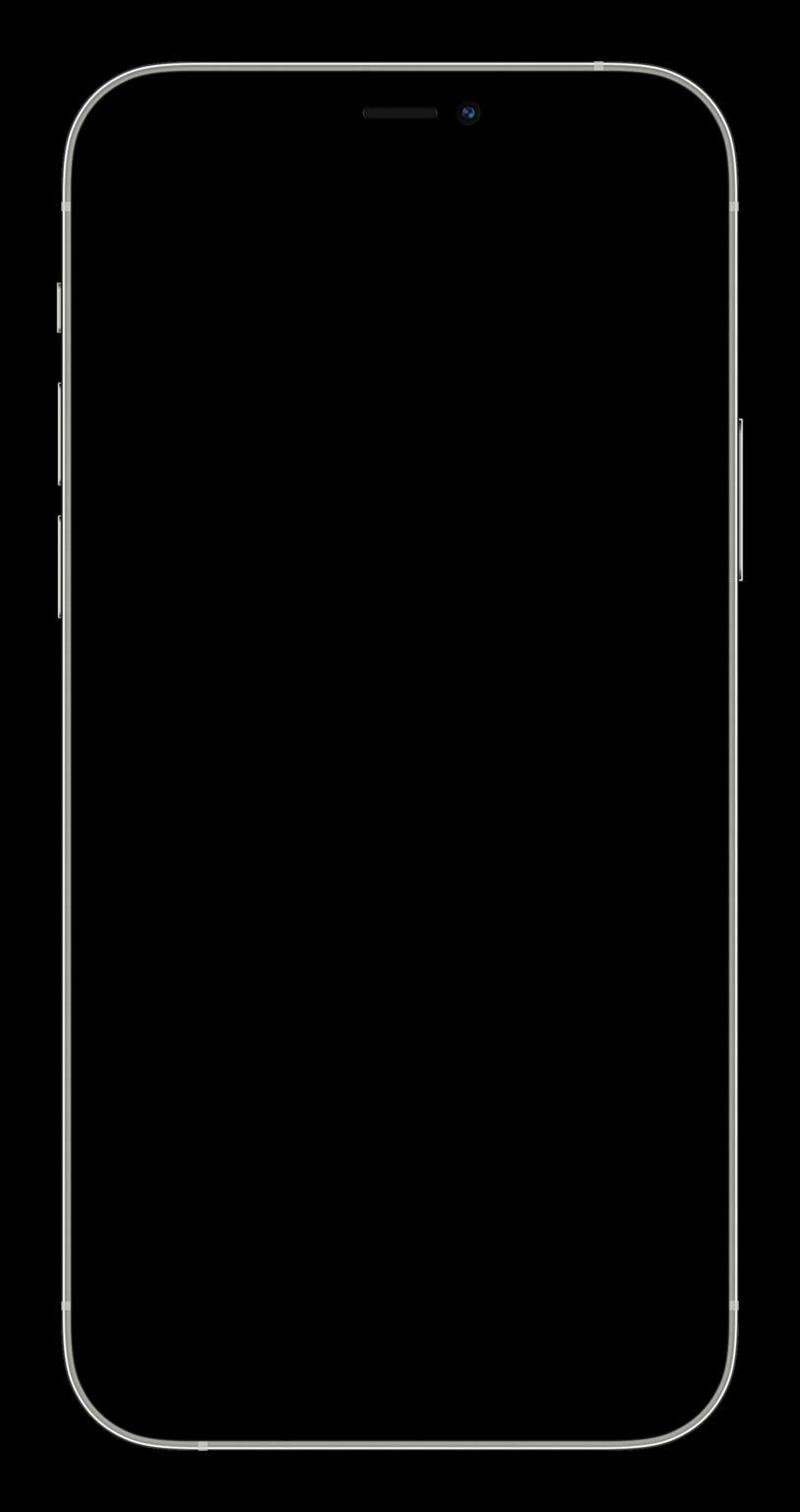

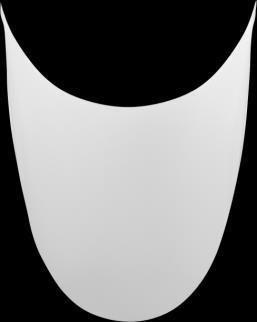
ROTINA DE CUIDADOS DE PELE PERSONALIZADA
A aplicação mostrada nesta apresentação encontra-se na versão Beta; a funcionalidade final da aplicação pode divergir da descrição e poderá não estar disponível em todos os mercados Nu Skin. As informações do produto e o idioma da aplicação expostos podem diferir no seu mercado local.



ROTINA DE CUIDADOS DE PELE PERSONALIZADA
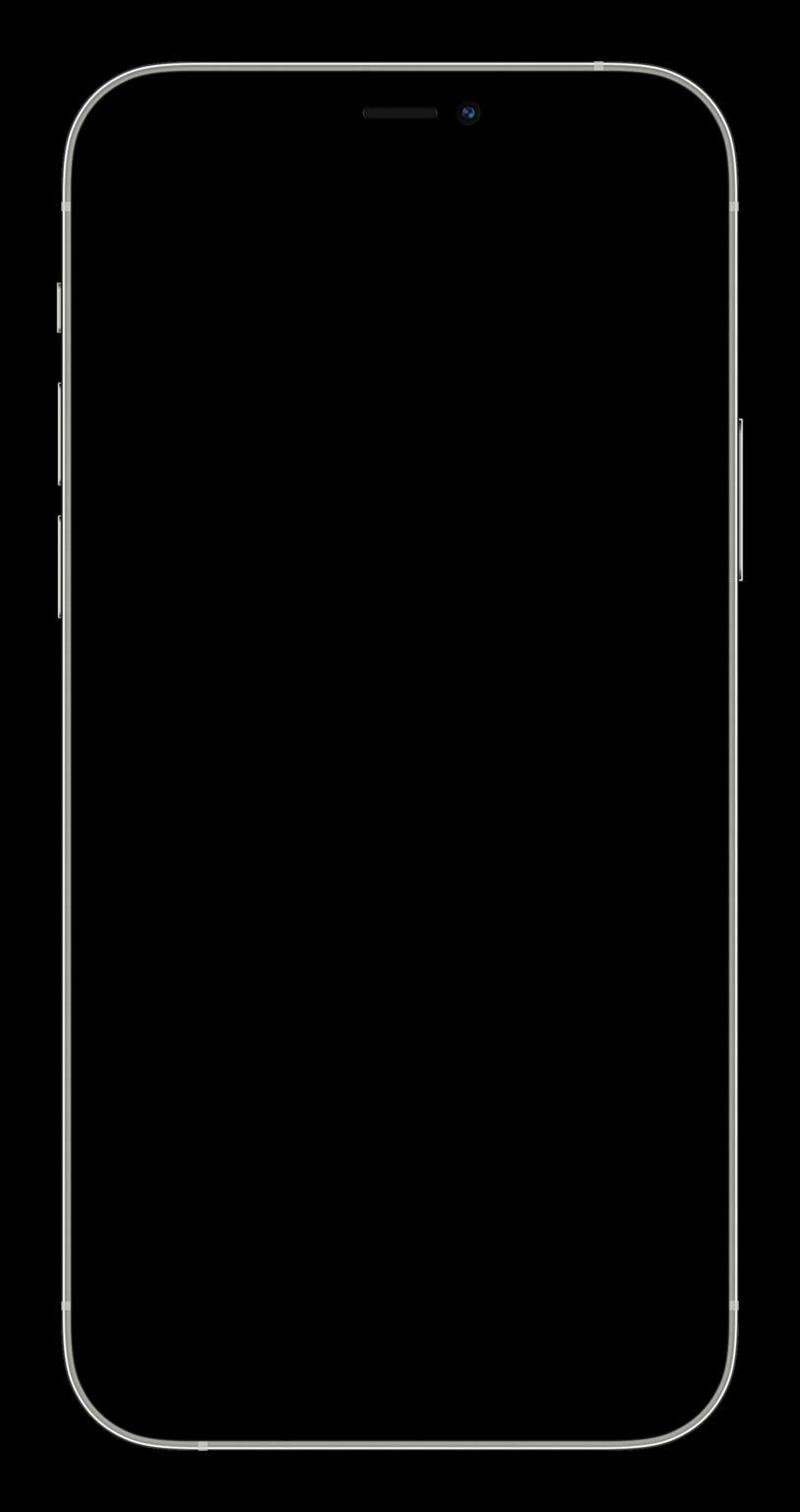

Toque em Criar Uma Nova Rotina


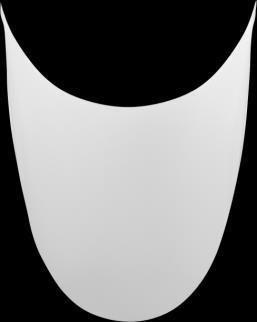
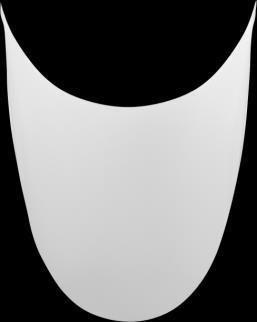




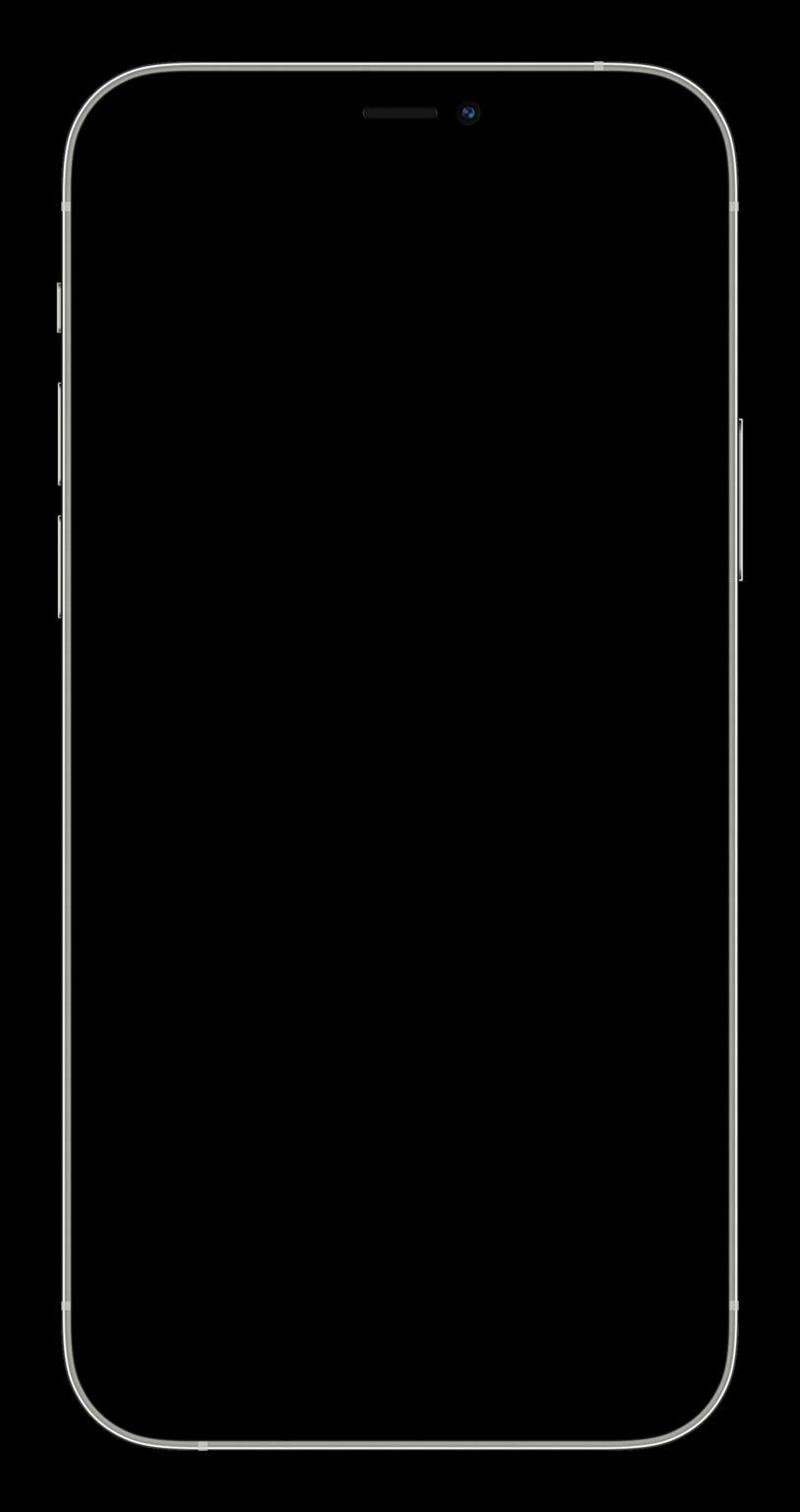



Selecione Silicone Head Dê um nome à sua Rotina de Cuidados de pele LumiSpa 1 2 ROTINA DE CUIDADOS DE PELE PERSONALIZADA A aplicação mostrada nesta apresentação encontra-se na versão Beta; a funcionalidade final da aplicação pode divergir da descrição e poderá não estar disponível em todos os mercados Nu Skin. As informações do produto e o idioma da aplicação expostos podem diferir no seu mercado local.
A aplicação mostrada nesta apresentação encontra-se na versão Beta; a funcionalidade final da aplicação pode divergir da descrição e poderá não estar disponível em todos os mercados Nu Skin. As informações do produto e o idioma da aplicação expostos podem diferir no seu mercado local.

ROTINA DE CUIDADOS DE PELE PERSONALIZADA

4

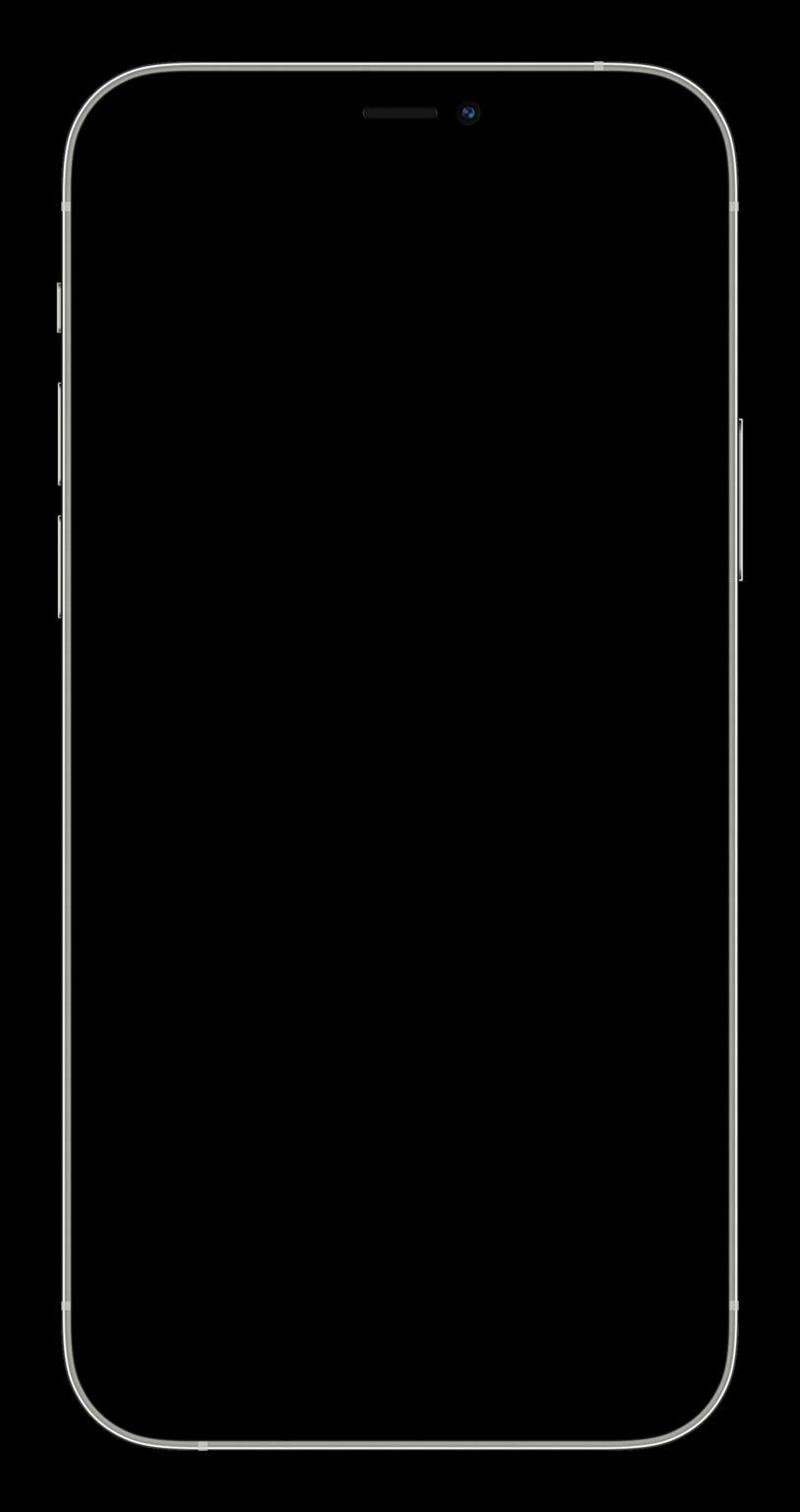


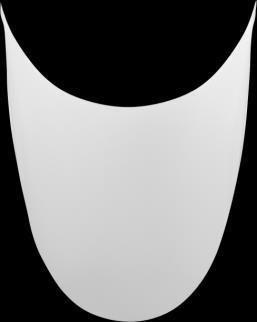
Toque em Adicionar Nova Zona
A aplicação mostrada nesta apresentação encontra-se na versão Beta; a funcionalidade final da aplicação pode divergir da descrição e poderá não estar disponível em todos os mercados Nu Skin. As informações do produto e o idioma da aplicação expostos podem diferir no seu mercado local.





DE CUIDADOS DE PELE
Escolha a zona de aplicação na lista pendente, dê um nome personalizado à zona e ajuste a duração desejada para a limpeza
Toque em Gravar
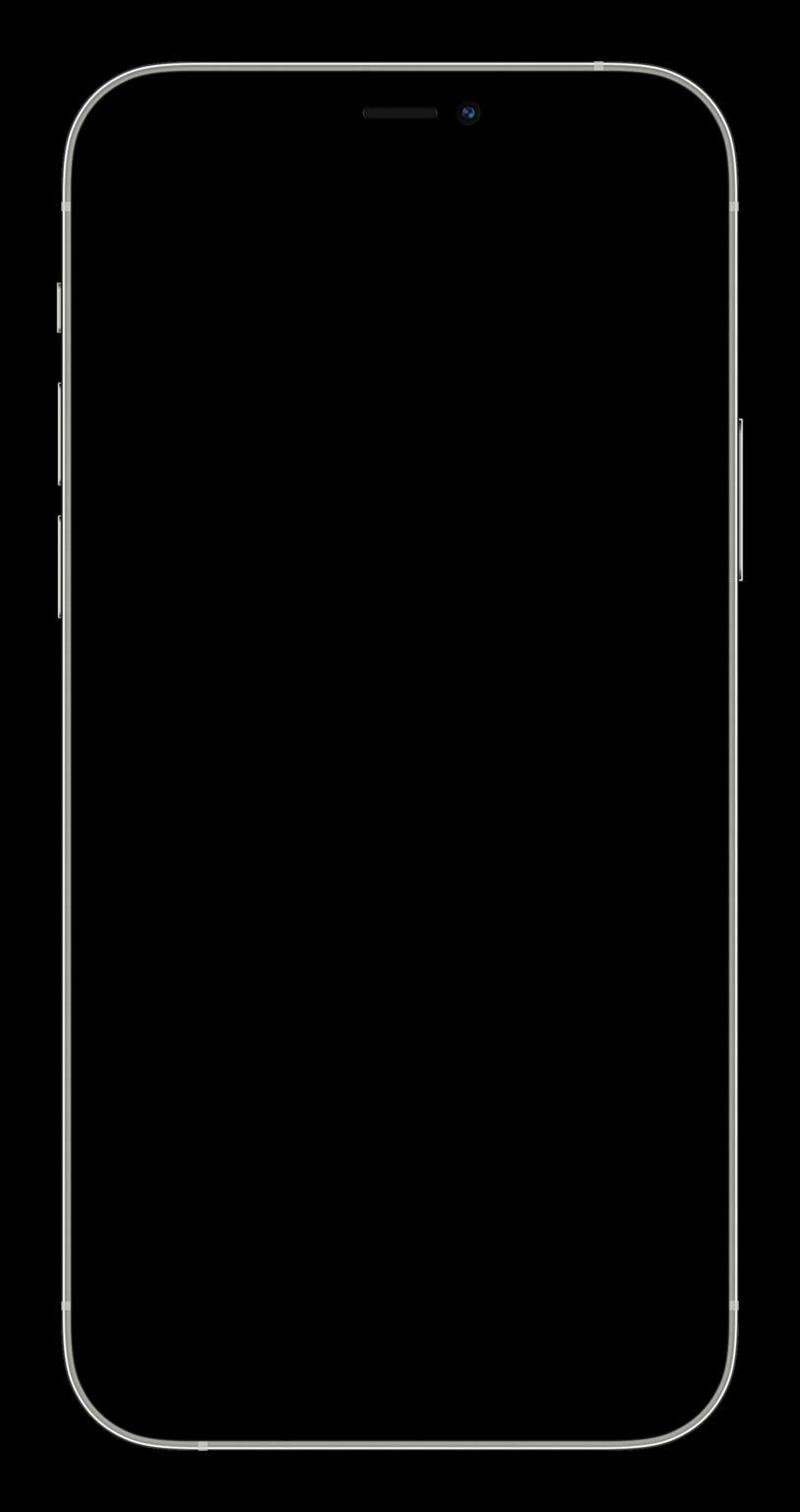
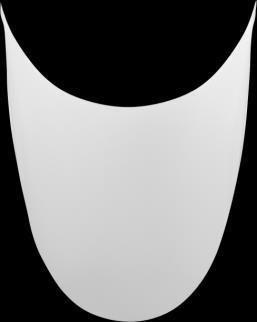
5 6
ROTINA
PERSONALIZADA
A aplicação mostrada nesta apresentação encontra-se na versão Beta; a funcionalidade final da aplicação pode divergir da descrição e poderá não estar disponível em todos os mercados Nu Skin. As informações do produto e o idioma da aplicação expostos podem diferir no seu mercado local.

ROTINA DE CUIDADOS DE PELE PERSONALIZADA

7

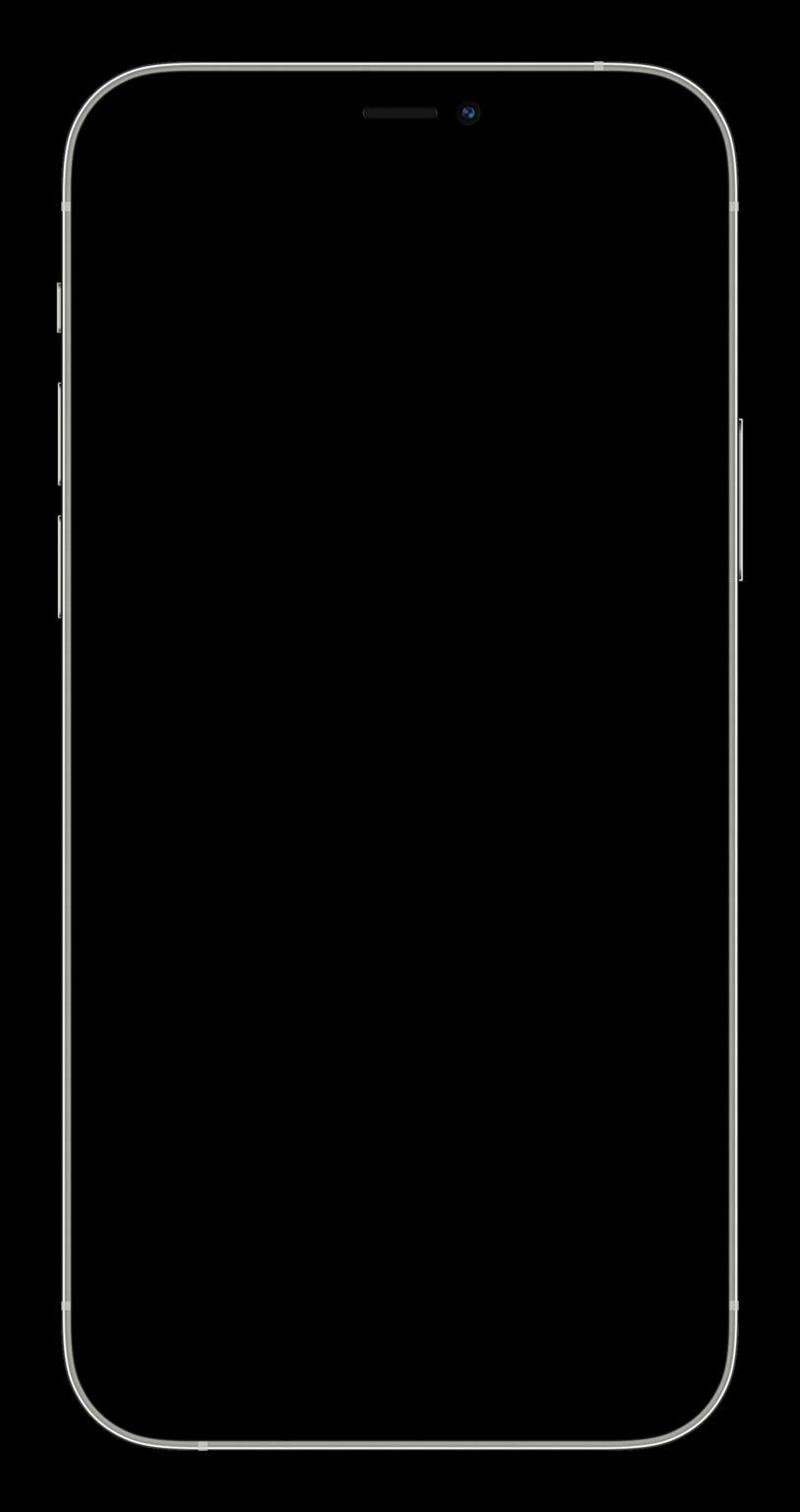


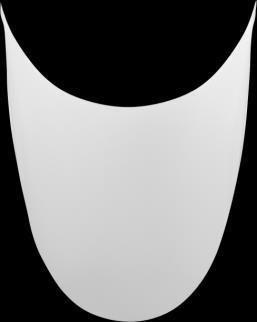
Depois de adicionar todas as zonas de aplicação desejadas, toque em Gravar Rotina
Nota: Esta rotina está agora guardada na aplicação. Para guardar a Rotina no aparelho, siga as etapas na próxima seção
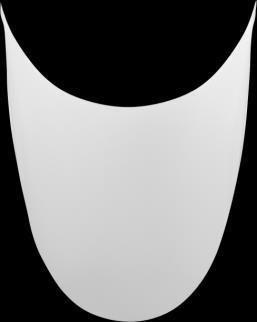




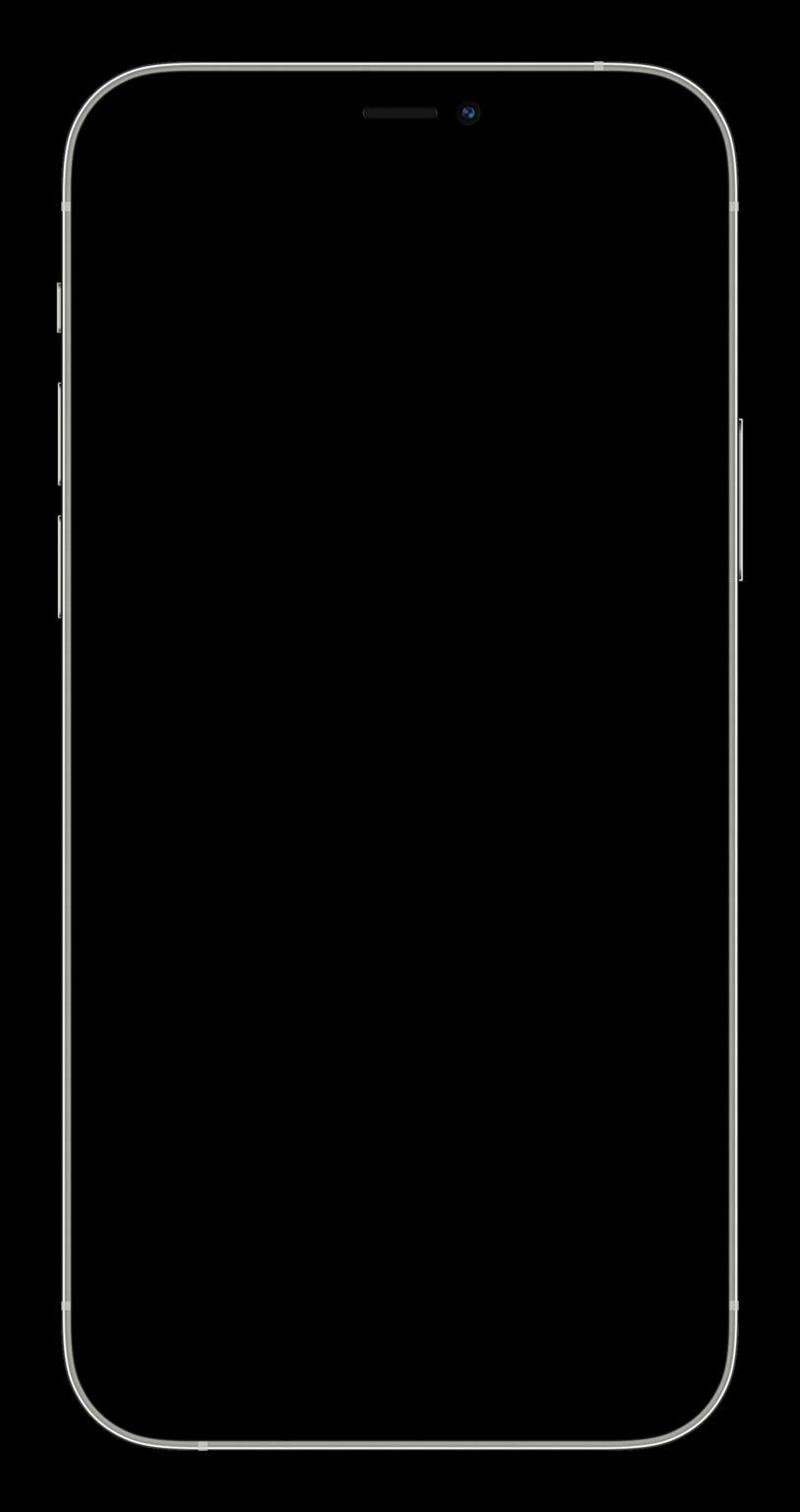
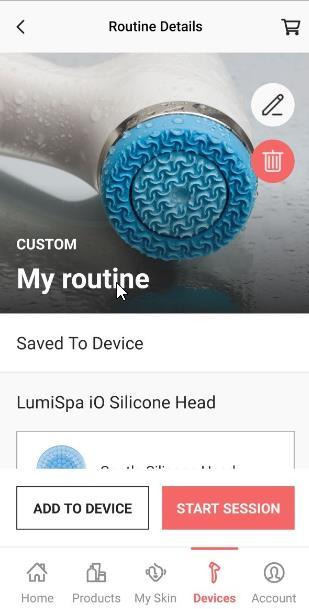

8
A aplicação mostrada nesta apresentação encontra-se na versão Beta;
funcionalidade final
pode divergir
descrição
estar
Se desejar editar uma Rotina de Cuidados de Pele Personalizada guardada Vá a → Explorar Rotinas LumiSpa → Toque na rotina que deseja editar → Toque no sinal Lápis para editar e ajustar
ROTINA DE CUIDADOS DE PELE PERSONALIZADA
a
da aplicação
da
e poderá não
disponível em todos os mercados Nu Skin. As informações do produto e o idioma da aplicação expostos podem diferir no seu mercado local.